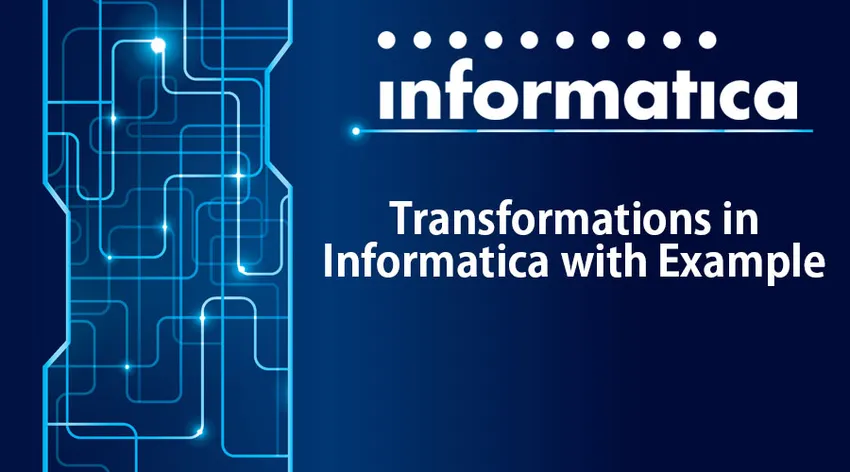
Prezentare generală a transformărilor în Informatica cu exemplu
Datele din aceste zile sunt partea cea mai importantă a oricărei industrii. Aceste date pot fi nestructurate și brute. În plus, trebuie să curățați și să transformați datele conform cerințelor utilizatorului. Transformările în Informatica sunt obiecte care creează. Modificați sau treceți datele la o țintă definită. Datele sursă pot fi modificate conform cerințelor sistemului țintă. Aceste transformări în Informatica sunt clasificate în transformări conectate și neconectate. Când o transformare este conectată la o altă transformare, atunci aceasta este conectată și atunci când este o transformare autonomă, atunci nu este conectată. Există două tipuri de transformări în Informatica care sunt active și pasive. Să aruncăm o privire asupra acestora cu exemple.
Transformări în Informatica cu exemple
Transformările active în Informatica sunt cele care modifică rândurile și numărul de rânduri de intrare în timp ce cele pasive nu schimbă un număr de rânduri de intrare și nu sunt create rânduri noi sau abandonate.
Urmează tipurile de transformări active în Informatica:
- Transformarea sursei de calificare
- Transformarea agregatorului
- Transformarea routerului
- Transformarea tâmplarului
- Transformare de rang
- Transformarea generatorului de secvență
- Transformarea controlului tranzacțiilor
- Căutare și transformare reutilizabilă
- Transformarea normalizatorului
- Reglarea performanței pentru transformare
- Transformarea externă
- Transformarea expresiei
1. Transformarea sursei de calificare
Această transformare este activă și conectată. Este utilizat pentru a reprezenta rândurile serviciului de integrare citit. Atunci când este implicat un fișier plat sau o sursă relațională de date, transformarea calificativului sursă apare în imagine. Cu această transformare, modul în care datele sunt preluate și suprasolicitate pot fi definite.
Exemplu : Modificați maparea calificării sursei „m_student_target” pentru a returna doar coloanele selectate.
Pasul 1 : Deschideți maparea „m_student_target” în proiectantul de mapare.
Pasul 2 : Faceți dublu clic pe transformarea sursei de calificare „SQ_STUD”. Va deschide fereastra de proprietate de transformare a editării pentru aceasta. Apoi
- Faceți clic pe fila proprietăți
- Faceți clic pe opțiunea Modificare interogare SQL, aceasta va deschide o fereastră editor SQL
Pasul 3 : În fereastra editorului SQL introduceți următoarea interogare-
Selectați ROLLNO, STUDNAME, DEPT, HOD din STUD și faceți clic pe OK.
Pasul 4 : Accesați fereastra „modificați transformările”,
Selectați fila Porturi din meniu
Sub fila porturi, veți vedea toate porturile. Păstrați doar porturile ROLLNO, STUDNAME, DEPT, HOD și ștergeți alte porturi. După ce ștergeți aceste porturi faceți clic pe OK.
Pasul 5 : Mergeți din nou pentru a modifica transformarea și veți putea confirma că datele selectate sunt corecte și gata de încărcare.
2. Transformarea agregatorului
Această transformare este folosită atunci când un utilizator dorește să îndeplinească funcții agregate, cum ar fi suma, media etc.
Exemplu : Pentru a calcula notele medii ale departamentului studenților.
Pasul 1: Creați un nou tabel țintă de bază de date, de exemplu, spuneți „avg_mks_deptwise”
Pasul 2 : Creați o nouă mapare „m_ avg_mks_deptwise“.
Pentru a crea o nouă mapare, avem nevoie de un tabel sursă (STUD) și tabel țintă (avg_mks_deptwise), atât în proiectantul de mapare, pentru că trebuie să
- Importați tabelul țintă „avg_mks_deptwise” în mapare.
- Importați tabelul sursă „STUD”
Pasul 3: În mapare, ștergeți toate coloanele, altele decât marcile și departamentul. Acum, creați o nouă transformare de agregator folosind un meniu al casetei de instrumente. Faceți clic pe pictograma Agregator și va fi creată o nouă transformare.
Pasul 4 : Trageți și fixați marcaje și coloane de deptno de la calificativul sursă (SQ_STUD) la transformarea agregatorului
Pasul 5 : Faceți dublu clic pe transformarea agregatorului pentru a-i deschide proprietățile, apoi
- Adăugați un nou port în transformare
- Redenumește numele portului la AVG_MKS
- Modificați tipul de date al acestui nou port la dublu
- Faceți acest port ca port de ieșire selectând caseta de selectare a portului de ieșire.
- Faceți clic pe opțiunea expresie
Pasul 6 : În fereastra de expresie
- Adăugare expresie-medie (MKS)
- Selectați butonul Ok, acesta va readuce fereastra de transformare a editării.
Pasul 7 : În fereastra de transformare a editării, selectați opțiunea „GroupBy” marcând caseta de selectare pe coloana deptno și faceți clic pe Ok. Legați deptno și avg_mks folosind transformarea agregatorului.
3. Transformarea routerului
Transformarea routerului este utilizată pentru filtrarea datelor sursă. De asemenea, permite includerea datelor aruncate în mapare. În plus față de aceste filtre multiple, condițiile pot fi aplicate mai multor seturi de date.
Exemplu :
Pasul 1 : Creați o mapare având sursa „STUD” și vizați „STUD_TARGET”.
Pasul 2 : Creați o nouă transformare și în fereastra Create faceți mai jos:
- Selectați transformarea routerului
- Introduceți un nume pentru transformare „rtr_deptno_10”
- Selectați opțiunea Creare
Transformarea routerului va fi creată în mapare.
Pasul 3: trageți și plasați toate coloanele din calificativul sursă la transformarea routerului.
Pasul 4: Faceți dublu clic pe transformarea routerului, apoi în proprietatea de transformare a acestuia.
- Selectați fila grupului și introduceți numele grupului ca „deptno_20” și faceți clic pe filtru.
- Accesați editorul de expresii și filtrați deptno_20 și selectați OK.
Pasul 5: Conectați porturile din grupul deptno_20 de transformare a routerului la porturile de tabel țintă
4. Transformarea tâmplarului
Această transformare este folosită atunci când doriți să creați aderari. Principalul avantaj al acestor îmbinări este că bazele de date eterogene pot fi utilizate pentru a crea aceste îmbinări. Se pot crea îmbinări precum unirea exterioară principală, unirea exterioară detaliată, îmbinarea exterioară mai completă și îmbinarea normală.
Exemplu : Alăturați Stud table și Dept table.
Pasul 1: Creați noi tabele de mapare și import sursă, tabele Stud și Dept și țintă.
Pasul 2: Accesați meniul de transformare și selectați opțiunea de creare. Introduceți numele transformării „stud_jn_dept” și alegeți să creați o opțiune.
Pasul 3: trageți și plasați toate coloanele de la ambele calificatoare sursă la transformarea tâmplăriei
Pasul 4: Faceți dublu clic pe transformarea tamplarului și selectați fila condiție. Faceți clic pe Adăugați pictograma condiție nouă și apoi selectați deptno în lista de coloane master și detalii.
Pasul 5 : Acum accesați fila proprietăți și selectați aderarea normală și faceți clic pe OK.
Pasul 6 : După ce faceți acest lucru, mergeți la fila porturi și selectați orice coloană ca sursă particulară, apoi selectați OK. Legați toate coloanele de la transformarea tâmplăriei.
5. Transformarea controlului tranzacțiilor
Această transformare permite comiterea și rularea tranzacțiilor în timpul executării oricărei mapări. Există cinci variabile care să se ocupe de aceste operațiuni. Acestea sunt TC_CONTINUE_TRANSACTION, TC_COMMIT_BEFORE, TC_COMMIT_AFTER, TC_ROLLBACK_BEFORE și TC_ROLLBACK_AFTER.
Exemplu : Date de angajare pentru departamentul nr 20
Pasul 1 : Creați o nouă transformare și apoi selectați controlul tranzacțiilor. Introduceți un nume valid precum „tc_commit_dept20” și creați.
Pasul 2 : trageți și plasați toate coloanele din calificativul sursă la transformarea controlului de tranzacție, apoi legați toate coloanele de la transformarea controlului de tranzacție la tabelul țintă.
Pasul 3 : Selectați fila proprietăți și faceți clic pe controlul tranzacțiilor. Introduceți expresia ca:
„ Iif (deptno = 20, tc_commit_before, tc_continue_transaction)” și selectați OK.
Odată făcut acest lucru, salvați maparea.
Concluzie - Transformări în Informatica cu exemplu
Transformările în Informatica ajută astfel transformarea și prelucrarea datelor mai ușoară. Cu atât de multe opțiuni de transformare pentru a oferi Informatica vă va ajuta cu datele dvs. în cel mai bun mod.
Articole recomandate
Acesta a fost un ghid pentru Transformări în Informatica cu exemplu. Aici am discutat despre conceptele și transformarea diferită în Informatica, cum ar fi agregat, tâmplărie, router, sursă de calificare etc.
- Întrebări de interviu bazate pe scenariul informatic
- Talend Vs Informatica PowerCenter
- Toate lucrurile importante despre Instrumentul pentru dezvoltatori Informatica
- Ce este Arhitectura Informatica?
- Introducere în Transformări în Informatica
- Instrumente ETL Informatica
- Instrumente de talente